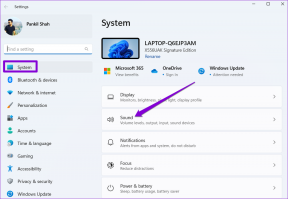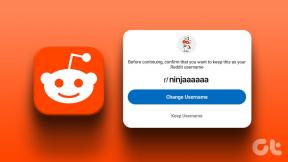YouTubeメッセージをまだ見ていますか?
その他 / / April 05, 2023
お気に入りの Youtuber の vlog を見たり、新しいレシピを学んだりすると、「まだ画面上のテキストを見ていますか?」というメッセージが表示されて中断されることを想像してみてください。 うるさくないですか? さて、あなたは方法を学ぶことができます オフにする YouTube メッセージをまだ見ていますか そしてそれをあなたの人生から消し去ってください。 信じられない YouTube を再生し続ける方法 侵入なし? この記事を読んですべてを見つけてください。

目次
- YouTubeメッセージをまだ見ていますか?
- YouTube を再生し続ける方法
- 方法 1: PC 画面の設定を変更する
- 方法 2: YouTube ノンストップ拡張機能を使用する
- 方法 3: Kiwi Browser を使用する
- YouTube Mobile でまだ視聴していますか? を無効にする方法
- まだYouTubeメッセージを見ていますか?
YouTubeメッセージをまだ見ていますか?
人生があなたにレモンをくれたら、レモネードを作り、YouTube があなたの視聴体験を邪魔するなら、それをやめましょう。 この記事では、あなたはまだ見ているメッセージを永久にオフにする3つの方法を発見します.
YouTube を再生し続ける方法
YouTube が、世界中の人々にとって無限のエンターテイメントを提供するナンバー 1 のソースであることは間違いありません。 ただし、ユーザーは、YouTube アプリが突然一時停止し、エラーのないスムーズなエクスペリエンスが台無しになったと報告することがよくあります。 多くの人は、YouTube のメッセージをまだ見ていますか? をオフにする方法を知りません。 同様の現象が発生している場合は、次のことが原因である可能性があります。
- ヘッドフォンがラップトップまたはスマートフォンに正しく接続されていません。
- インターネットの問題に直面しており、その方法がわからない ルーターとモデムを再起動する.
- YouTube アプリを更新していません。
- デバイスのストレージが不足しています。
[YouTube のメッセージをまだ見ていますか?] をオフにする方法は次のとおりです。
方法 1: PC 画面の設定を変更する
拡張機能のダウンロードやサードパーティ アプリの使用に進む前に、PC の画面設定を変更してみる必要があります。 数分しかかからず、同じ問題に直面している多くの YouTube ユーザーに有効です。
1. を押します。 Windows + I キー 一緒に開く 設定.
2. そして、をクリックしてください システム 設定。

3. クリック パワー&スリープ メニュー。
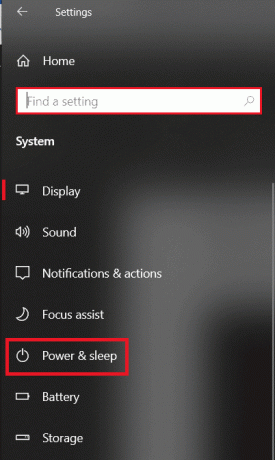
4. 下のドロップダウンメニューをクリックします 接続すると、PC はスリープ状態になります。 オプション。

5. 設定を変更し、 一度もない.

また読む:YouTube TV でライブラリを削除する方法
ノート: 私たちは示しました グーグルクローム 例として。
方法 2: YouTube ノンストップ拡張機能を使用する
ラップトップの Chrome ブラウザーで YouTube を使用している場合、これは理想的なソリューションです。 YouTube Nonstop 拡張機能をブラウザーに追加して、YouTube が引き続き視聴するかどうかを尋ねないようにすることができます。
1. に行く Chrome ウェブストア Webサイト。

2. 検索 YouTube ノンストップ 検索バーで。

3. クリック Chrome に追加 オプション。

4. ポップアップが表示されたら、クリックします 拡張子を追加.
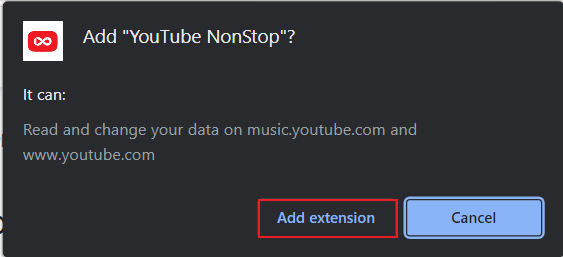
これで、中断することなく YouTube を楽しむ準備が整いました。
また読む:トップ 13 の最高の無料 YouTube から MP4 へのコンバーター ツール
方法 3: Kiwi Browser を使用する
残念ながら、お使いの携帯電話の標準の Chrome ブラウザーは、特定の指定された操作のみを実行するように制限されています。 たとえば、YouTube のメッセージをブロックすることはできません。 代わりに、Kiwi ブラウザーをインストールし、YouTube モバイルでまだ視聴していないことを無効にする方法を解決する必要があります。
1. をタップします Google Playストア アイコンをクリックして起動します。

2. 検索 キウイブラウザ をタップします インストール インストールが完了するまで待ちます。

3. を起動します キウイブラウザ をタップします。 3 つの縦の点 画面の右側にあります。

4. タップする 拡張機能.

5. をタップします 3本の水平線 左上隅にあります。

6. 次に、をタップします Chrome ウェブストアを開く.

7. 検索 YouTube ノンストップ 検索バーで。
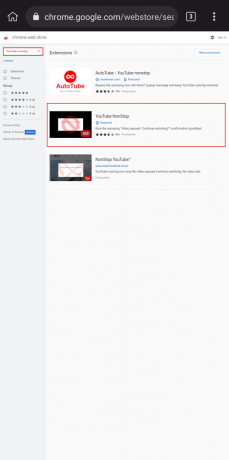
8. 最後に、をタップします Chrome に追加 いつでもお使いのデバイスで中断のない YouTube ストリーミングをお楽しみいただけます。

したがって、YouTube モバイルでまだ視聴している場合に無効にする手順は次のとおりです。
YouTube Mobile でまだ視聴していますか? を無効にする方法
残念ながら、 YouTube アプリ それだけでは、YouTube メッセージをまだ見ている場合に無効にすることはできません。 代わりに、PC システム設定を変更するか、拡張機能を使用するか、デバイスに Kiwi ブラウザーをダウンロードする必要があります。 これらの方法はすべて初心者にやさしく、問題を解決したい人なら誰でも使用できます。
また読む:ブラウザでの YouTube TV のバッファリングの問題を修正
まだYouTubeメッセージを見ていますか?
機能を再度有効にしたい場合は、システムにインストールされている場合、YouTube ノンストップ拡張機能を無効にすることができます。 システムがアイドル状態の場合、YouTube はデフォルトでこのメッセージを表示します。 拡張機能を無効にする手順は次のとおりです。
1. クリック もっとアイコン の上 Chrome ブラウザ.
2. 選択する その他のツール そして行きます 拡張機能.
![[その他のツール] をクリックし、[Google Chrome の拡張機能] を選択します](/f/787b4a275b569b4ce47cbc6d6632de52.png)
3. 次に、次のことができます。 消す 拡張機能。

よくある質問 (FAQ)
Q1. YouTube TV で視聴中かどうか尋ねられるのはなぜですか?
答え。 テレビのリモコンを約 3 ~ 4 時間使用していない場合、このメッセージが画面に表示されることがあります。 応答しない場合、YouTube は自動的に動画を停止し、高速インターネット接続を無駄にしないようにします。
Q2. YouTube が引き続きモバイルで視聴するかどうかを尋ねないようにするにはどうすればよいですか?
答え。 YouTube 動画が一時停止し、視聴を続けるかどうか尋ねられた場合は、動画を無効にすることができます 拡張機能の使用. 幸いなことに、インターネットには利用可能な一流のオプションがたくさんあり、好みに合わせて何かを選ぶことができます. 拡張機能を追加するだけで、中断することなく YouTube をお楽しみいただけます。
Q3. YouTube 動画 2022 をループ再生するにはどうすればよいですか?
答え。 最初に行う必要があるのは、ラップトップでビデオを再生することです。 次に、ビデオを右クリックしてから、 ループ メニューから。
おすすめされた:
- Microsoft Store の Try That Again エラーを修正
- Netflix アカウントをキャンセルする方法
- YouTube Premium の無料トライアルをキャンセルする方法
- ブロックされた YouTube 動画を視聴する方法
残念ながら、YouTube には次の機能が組み込まれていません。 オフにする YouTube メッセージをまだ見ていますか. 幸いなことに、上記の方法のいずれかを試して、メッセージがジャミング セッションを妨げないようにすることができます。 その中で、YouTube Nonstop のインストールが最も効果的かつ効率的であることがわかりました。

イーロン・デッカー
Elon は TechCult のテクニカル ライターです。 彼は約 6 年間ハウツー ガイドを書いており、多くのトピックをカバーしています。 彼は、Windows、Android、および最新のトリックとヒントに関連するトピックをカバーするのが大好きです。